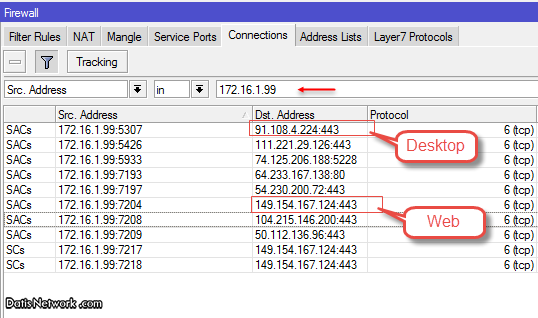این روزها تلگرام Telegram به شدت فراگیر شده و وابستگی مردم ایران به این برنامه باعث شده در هر فرصتی با اتصال به اینترنت سعی در برقراری ارتباط و استفاده از این ابزار کنند . ممکن است کارکنان شرکت و سازمان شما هم جزو این افراد باشند و با دانلود کردن فیلم و عکس فراوان , پهنای باند و حجم اینترنت را با سرعتی باورنکردنی تمام و اشغال کنند. در این صورت شما 2 راه پیش رو دارید :
1 – بستن امکان دسترسی به تلگرام
2 – محدود کردن ترافیک برای دسترسی به تلگرام
روش اول را در این پست آموزش دادیم و اکنون در این آموزش قصد داریم روش دوم را مورد بررسی قرار دهیم .
برای شروع برنامه Winbox را اجرا و به میکروتیک خود متصل شوید، بعد از ورود وارد آدرس IP و بعد گزینهی فایروال را انتخاب کنید.
برای شروع کار باید رنج IP مربوط به نرمافزار تلگرام را پیدا کنیم، روی یکی از کلاینتها تلگرام را فعال کنید و به مانند شکل پایین در قسمت FireWall میکروتیک وارد تب Connections شوید و در قسمت فیلتر Src. Address را انتخاب و آدرس کلاینتی که تلگرام روی آن فعال است را وارد کنید که در اینجا ١٧٢.١٦.١.٩٩ است، بعد از این کار Enter کنید، با این کار لیست تمام کانکشنهای کاربر مورد نظر برای شما نمایش داده خواهد شد.
به این نکته توجه کنید که بر روی کلاینت بر دو ورژن Desktop و Web تلگرام فعال شده است، در شکل زیر دو رنج IP را برای شما مشخص کردهایم، باید ترافیک این دو رنج آدرس را با هم مدیریت کنیم.
بعد از پیدا کردن رنج آدرس، در همان قسمت FireWall وارد تب Layer٧ Protocols شوید تا شکل زیر ظاهر شود:
در شکل بالا بر روی + کلیک کنید تا پنجره بالایی آن ظاهر شود، در این پنجره یک نام وارد کنید، و در قسمت Regexp باید رنج IP مورد نظر خود را به صورت (٩١.١٠٨.٤). وارد کنید و بر روی Apply کلیک کنید، بعد دوباره بر روی Copy کلیک کنید و نام دیگری را وارد و ok کنید؛ دوبره همین کار را برای آدرس (١٤٩.١٥٤.١٦٧). انجام دهید. در کل باید چهارتا Rule ایجاد کنید برای هر رنج IP دوتا که در شکل زیر مشاهده میکنید.
در ادامه در همان FireWall وارد تب Mangle شوید تا پکتهایی با این رنج آدرس را شناسایی کنیم:
در شکل بالا وارد تب Mangle شوید و بر روی آیکون + کلیک کنید، در تب General گزینههای مختلفی را مشاهده می کنید، دو قسمت به نام های Src. Address و Dst. Address وجود دارد که شما باید در دو Rule جدا از هم برای هر رنج اطلاعات را تکمیل کنید، مثلاً برای رنج ٩١.١٠٨.٤.٠/٢٤ دو Rule ایجاد میکنیم با ای تفاوت که جای Dst. address با Src. Address تغییر میکند، این کار برای کنترل آپلود و دانلود در تلگرام است.
پس در شکل بالا در قسمت Chain گزینه Prerouting را انتخاب کنید و در قسمت Dst. Address رنج IP مورد نظر را وارد کنید و بعد از این کار وارد تب Action شوید.
در تب action و از قسمت Action گزینهی Mark Packet را انتخاب کنید، و در قسمت New PAcket Mark یک نام مشخص به دلخواه وارد کنید البته سعی کنید این نام با نامی که در Layer ٧ وارد کردید یکی باشد، بعد از این کار بر روی OK کلیک کنید، همانطور که گفتم این کار را دوباره برای قسمت src.address هم انجام دهید.
اگر به شکل بالا توجه کنید چهار Rule در تب Mangle ایجاد کردیم.
بعد از اتمام کارهای بالا وارد Queue شوید و به مانند شکل زیر عمل کنید:
در قسمت Queue وارد تب Queue Tree شوید و بر روی آیکون + کلیک کنید، در قسمت Name یک اسم به دلخواه خود وارد کنید، در قسمت Parent گزینهی Global را انتخاب کنید، و در مهمترین قسمت یعنی Packet Marks باید همان Rule هایی که در FireWall >> Mangle ایجاد کردید را انتخاب کنید و در آخر در قسمت Limit مقدار سرعت آن را به نسبت تعداد کلاینت های استفاده از تلگرام وارد کنید و بر روی ok کلیک کنید.
همانطور که در شکل بالا مشاهده میکنید، چهار گزینه برای چهار Rule ایجاد شده است، پس از اقدامات فوق سرعت دسترسی کاربران به تلگرام محدود می شود و به این ترتیب ترافیک اینترنت شما کنترل می شود.